この記事ではデザインツールCanvaの特徴と、基本的な使い方を解説しています。
Canvaはデザイン知識がない方におすすめの、無料デザインツールです。
プロ並みのデザインを直感的に、しかも簡単に作成することができますよ!
当ブログには、Canvaの機能や使い方について解説した記事がたくさんあります。
気になる記事があれば、読んでみてくださいね。
Canvaとは?
Canva(キャンバ)は無料のデザインツールです。
ポスター、名刺、SNSの画像、プレゼン資料など、いろいろなデザインを作成できます。
Canvaは2013年にオーストラリアで開発され、2017年から日本でサービスが開始されました。
2021年時点で、全世界で月間7,500万人が利用している、大人気のデザインツールです。
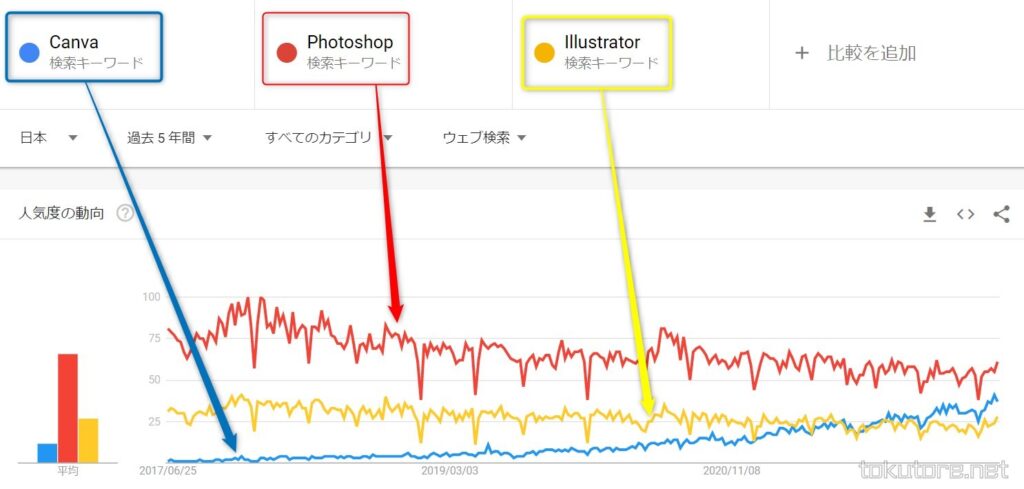
人気の動向がわかるGoogleトレンドを見ると、Canvaの人気は右肩上がりです。
最近ではPhotoshopやIllustratorと同じくらい人気があるのがわかりますね。
Canvaで何ができるのか、どんなところが凄いのか、次の章から見ていきたいと思います。
Canvaの3つの特徴をご紹介
Canvaには無料と思えない素晴らしい特徴がたくさんあります。
この章では、その中でも特に魅力的な特徴を3つご紹介します。
特徴①:知識がなくてもデザインできる

Canvaの最大の特徴が、デザイン知識がなくてもプロ並みのデザインを作成できることです。
Canvaにはプロがデザインしたテンプレートが、たくさん用意されています。
そのテンプレートを使うので、誰でも最初からプロっぽいデザインができるんです。
特徴②:直感的で簡単にデザインできる

Canvaの操作は直感的でわかりやすいです。
PhotoshopやIllustratorのような、複雑な操作を覚える必要はありません。
パワーポイントと同じような感じで、デザインすることができます。
特徴③:操作がCanvaだけで完結する
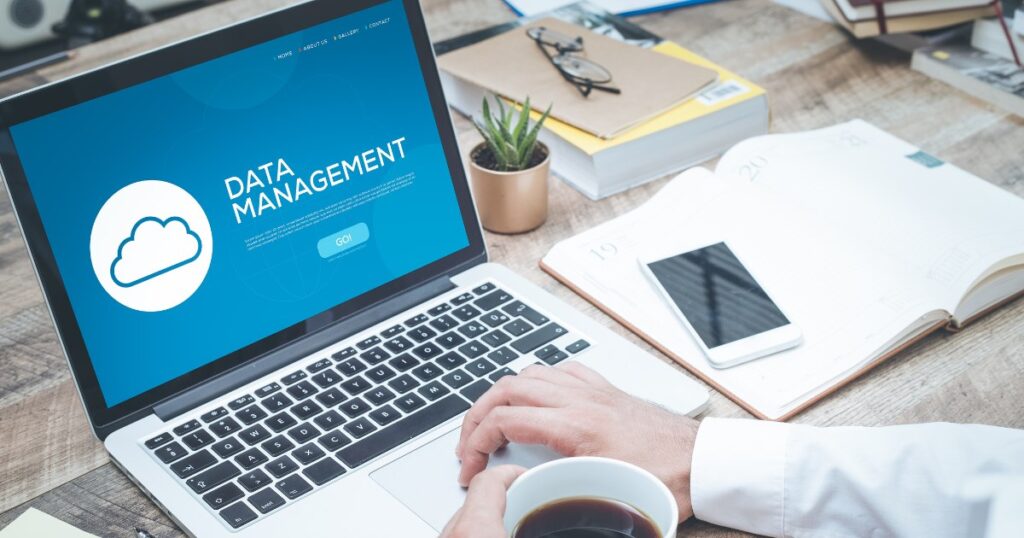
Canvaには写真検索・画像編集・デザイン作成など、必要な機能がすべてそろっています。
画像編集は「Photoshop」、デザイン作成は「Illustrator」と使い分ける必要がありません。
データも一元管理できるので、データのインポートやエクスポート作業も不要です。
Canvaでできることをご紹介
Canvaでは、大きく分けて以下の4つのことができます。
- 写真や素材の検索
- 写真の編集
- デザインの作成
- 動画編集
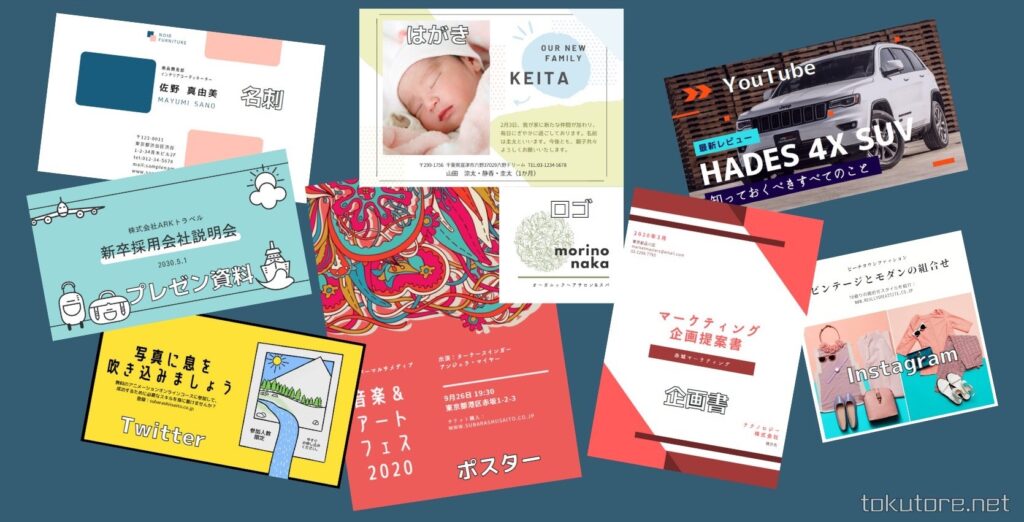
Canvaを使えば、上の図のようなデザインを作成できます。
このような動画だって作成できるんです。
Canvaを使えば自由なサイズで、無限にデザインを作成することができます!
なんでもデザインできるのが、Canvaの最大の魅力です。
Canvaの基本的な使い方を解説
この章ではCanvaの基本的な使い方を解説しています。
いきなり全部を覚えるのは大変なので、必要なところから理解していってくださいね。
手順①:Canvaのアカウント登録をする
まず最初に、Canvaのアカウント登録をする必要があります。
アカウントの登録方法は、こちらの記事をご覧ください。
手順②:Canvaにログインする
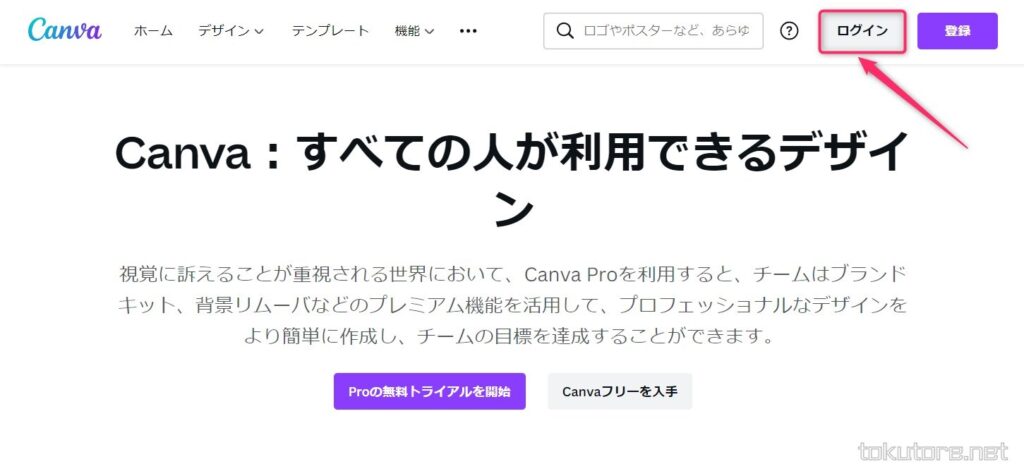
Canvaの公式サイトにアクセスし、「ログイン」を選択します。
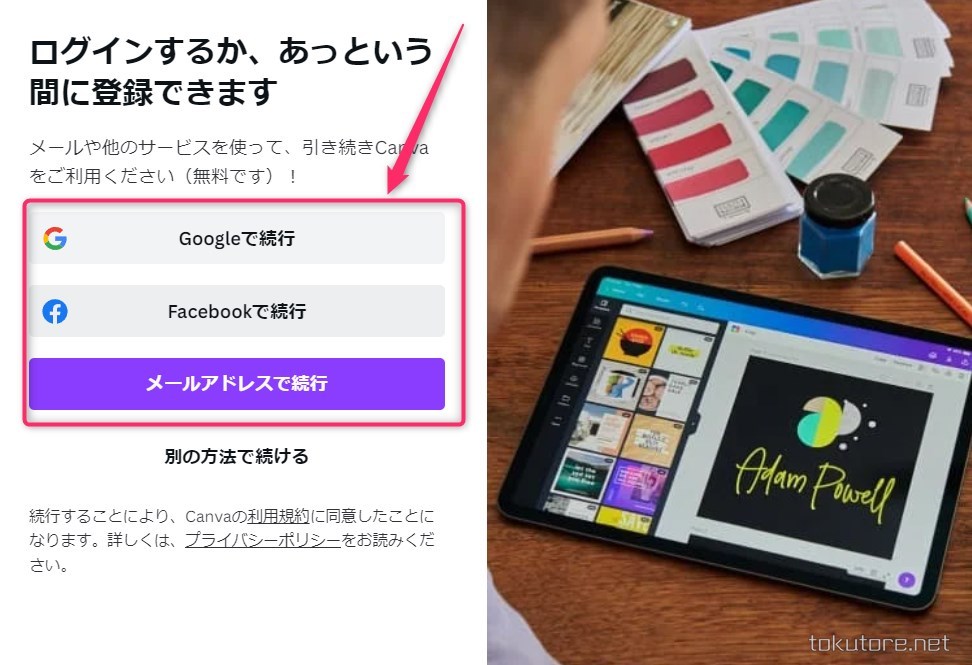
Google、Facebook、メールアドレス等でログインします。
手順③:デザインの種類を選択する
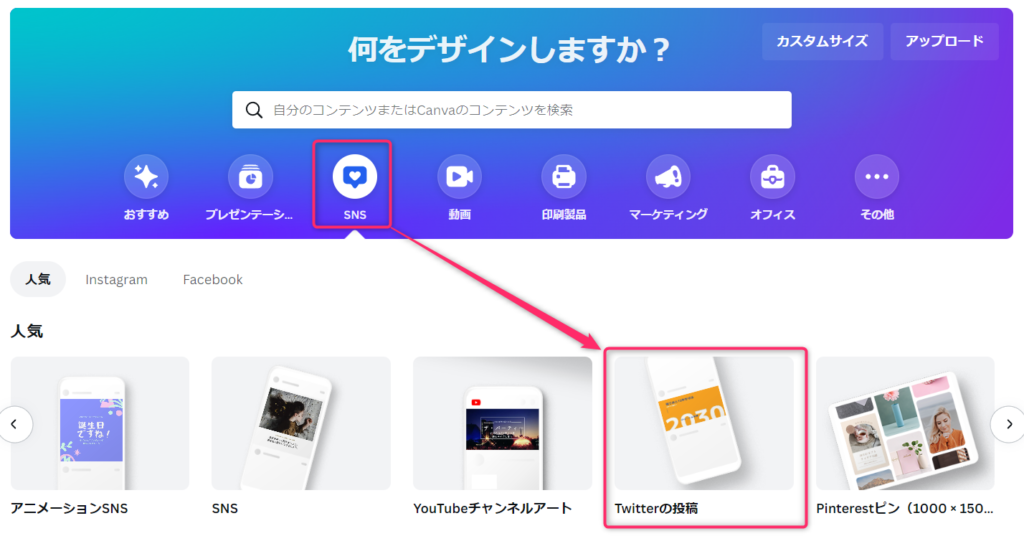
ホーム画面から、デザインの種類を選択します。
手順④:テンプレートを選択する
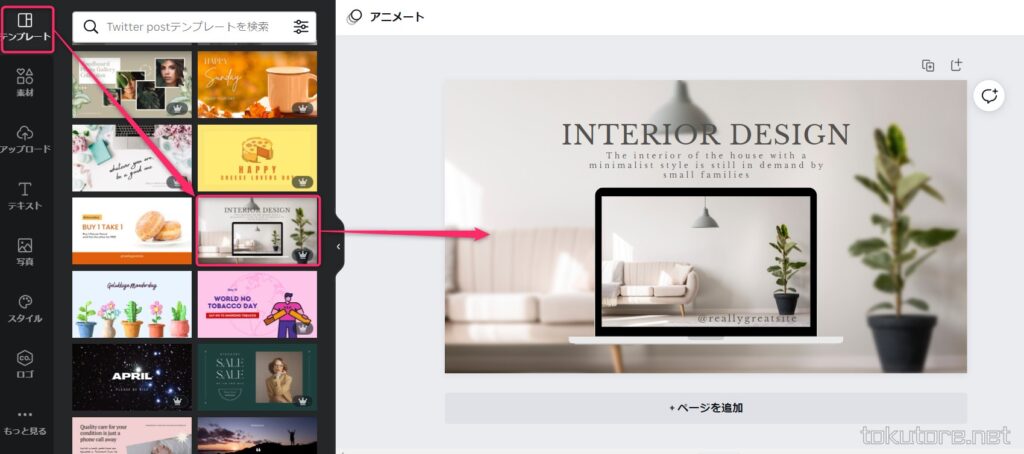
「テンプレート」を選択し、好きなテンプレートを選択します。
画面右側にテンプレートが表示されます。
手順⑤:写真を追加したり編集する
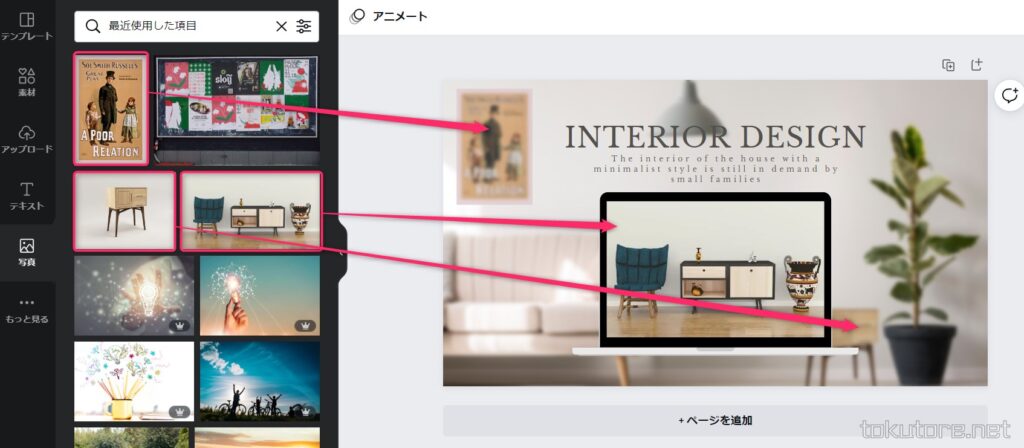
写真を追加したり、差し替えたりします。
また写真の色調を変えたり、ぼかしをかけるなどの編集をおこないます。
画像の編集方法について、詳しくはこちらの記事をご覧ください。
手順⑥:テキストを編集する
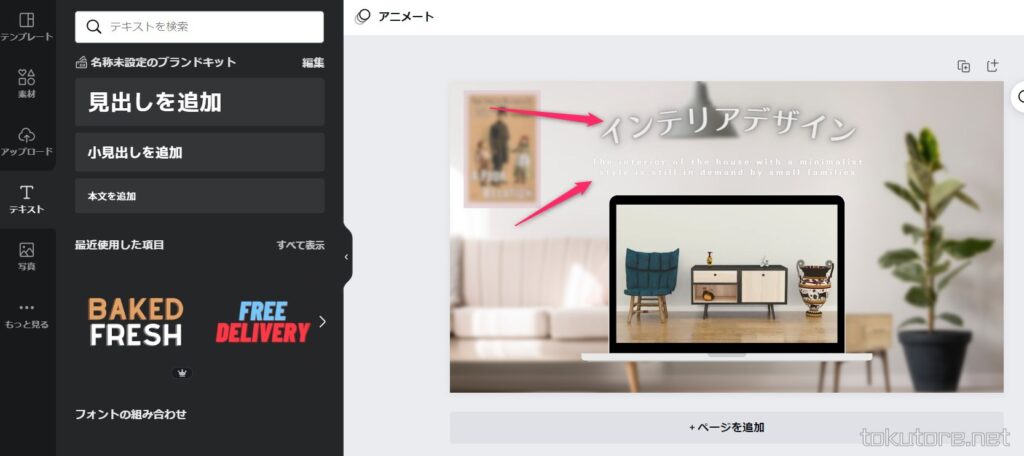
テキストを追加したり、変更したりします。
またフォントを変えたり、文字の色を変えたり、文字を曲げるなどの編集をおこないます。
テキストの編集方法について、詳しくはこちらの記事をご覧ください。
手順⑦:素材を追加したり加工する
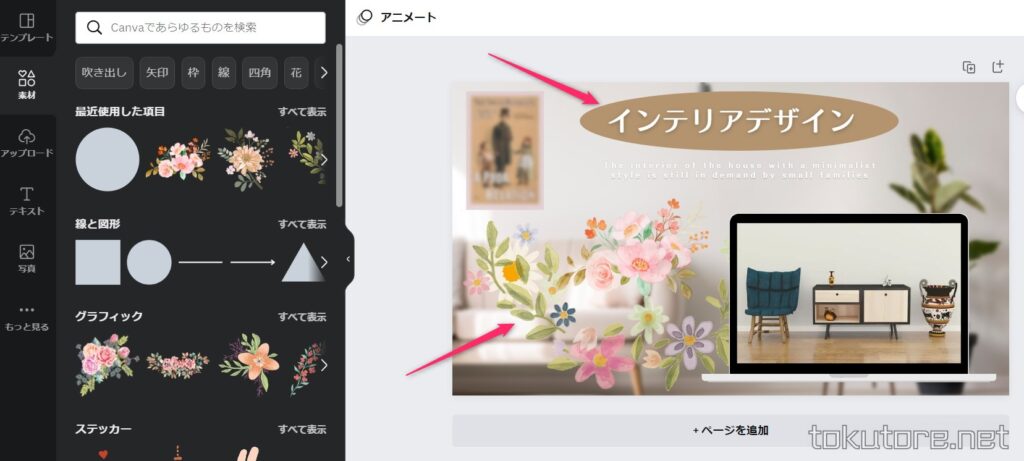
「素材」から図形やイラストなどの素材を追加して編集します。
手順⑧:画像をダウンロードする
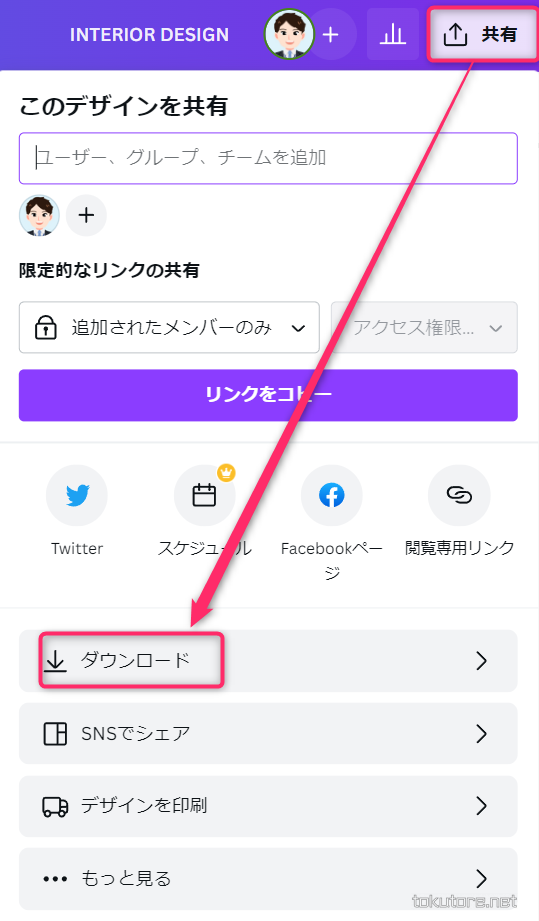
「共有」→「ダウンロード」を選択します。
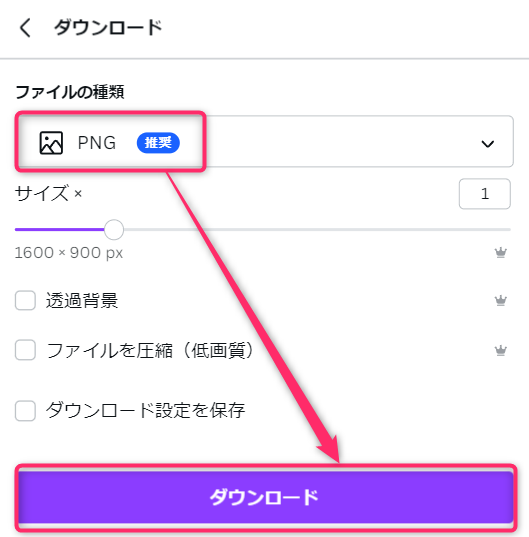
「PNG」を選択し「ダウンロード」を選択します。
パソコンのダウンロードフォルダに、デザインした画像がダウンロードされます。
Canvaの料金プランについて解説

デザインツールCanvaは無料で利用できます!
これだけの機能がそろって無料って、なかなか他にないと思います。
なおCanvaには、有料版のCanva Proがあります。
Canva Proだと「王冠」マークのついた写真・素材・機能も使い放題ですよ!
有料版Canva Proについて、詳しくはこちらの記事をご覧ください。
Canvaのよくある質問
Canvaのよくある質問についてまとめました。
Canvaを利用する前に、確認しておいてくださいね!
- Canvaの読み方は?
-
Canvaは「キャンバ」と読みます。
- Canvaは無料で利用できますか?
-
完全無料で利用できます。
- Canvaでダウンロードした画像や動画に透かしは入りますか?
-
ダウンロードした画像や動画などに、ロゴなどの透かしは入りません。
- Canvaの解約は簡単にできますか?
-
Canvaの解約はいつでも簡単にできます。詳しくはこちらの記事をご覧ください。
- Canvaはスマホでも利用できますか?
-
Canvaはパソコンだけでなくスマホでも利用できます。
- Canvaは日本語に対応していますか?
-
Canvaは日本語に完全対応しています。
- Canvaで作成したデザインは商用利用できますか?
-
商用利用できます。詳しくはこちらの記事をご覧ください。
Canvaについてのまとめ
Canvaの大きな特徴は以下の通りです。
- 知識がなくてもデザインできる
- 直感的で簡単にデザインできる
- 操作がCanvaだけで完結する
無料だと使えないアプリが多いですが、Canvaはそんなことはありません!
Canvaは無料でも、十分デザインを楽しむことができます。
特にデザイン初心者の方は、ぜひ使ってみてくださいね。
なお有料版Canva Proを使えば、よりレベルの高いデザインができます。
Canva Proの無料お試し期間中に、さらに魅力的なデザインを作成しちゃいましょう!
関連記事
おすすめ記事

コメント